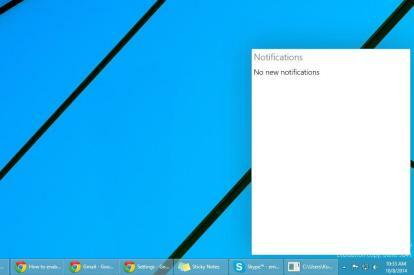
Засега една безстрашна душа, която се подчинява на Twitter @adeyblue туитира инструкции показвайки на света как да включите функцията върху себе си. Доста е лесно да се изпълни и работи независимо дали сте инсталирали 32-битовата или 64-битовата версия на Windows 10 Technical Preview.
Препоръчани видеоклипове
Как да включите Центъра за известия в техническия преглед на Windows 10
първо, изтеглете този zip файл. Колкото и да си струва, преди да извлечем съдържанието му на нашия компютър, ние го сканирахме за злонамерен софтуер и Malwarebytes не откри нищо. За да сме сигурни, че всичко това е безопасно, сканирахме отново и извлечената папка. За пореден път Malwarebytes не намери нищо.
С извлечения zip файл трябва да видите две нови папки на мястото, където сте ги извлекли, дублирани „x64“ и „x86“. Ако сте инсталирали 32-битовата версия на Tech Preview, ще трябва да работите с папката x86. Ако сте инсталирали 64-битовата версия, ще се забърквате с папката x64.
Когато отворите която и да е папка, ще видите два файла. Щракнете с десния бутон върху „notificationact.dll“.
След това отворете вашето C: устройство, щракнете с десния бутон върху празна част от него, маркирайте „Ново“ и щракнете с левия бутон, за да създадете папка, която трябва да кръстите „Неща“. Поставете notificationact.dll в папката Stuff на вашия C: шофиране.
Оттам всичко, което трябва да направите, е да щракнете двукратно върху „notification.exe“, което е в папката x64/x86 (в зависимост от това, което използвате), за да стартирате Центъра за известия. След като го направите, той трябва да изскочи в долния десен ъгъл на вашия работен плот, както е на изображението в горната част на тази страница.
Нашите впечатления до момента
Досега Центърът за известия беше доста пасив според нашия опит. Изскочи едно известие за актуализация на Java, но когато щракнахме с десния бутон върху него, за да видим дали ще ни бъде представен списък с опции, Центърът за известия се срина.
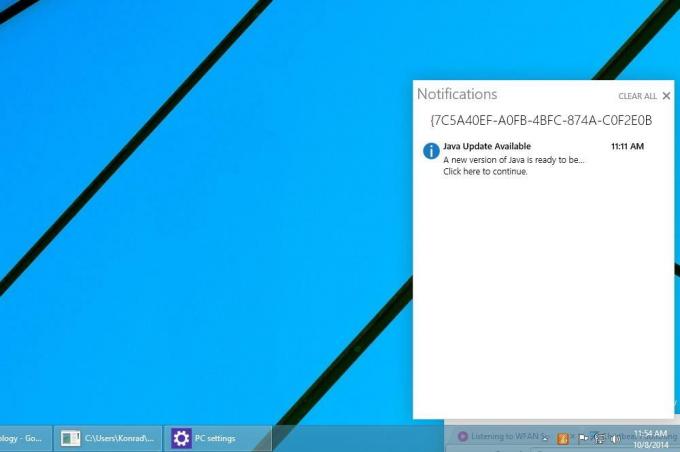
Бутон „Изчистване на всички“ също се показва, когато центърът е попълнен, но поради срива не успяхме да го използваме.
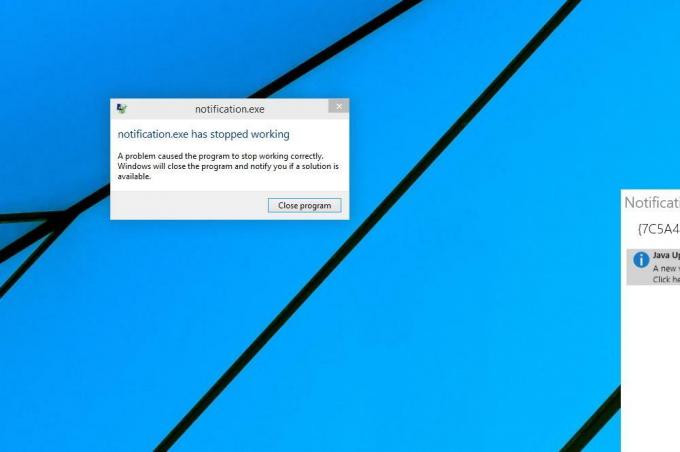
Когато отворихме отново центъра, известието за Java изчезна. Надяваме се, че известията се запазват, дори ако затворите центъра. Имайте предвид, че ако опитате това, вашият пробег може да варира. Като се има предвид, че това все още не е официално активирано, трябва да очаквате да попаднете на грешки.
Също така трябва да се отбележи фактът, че прозорецът на командния ред се отваря, когато отворите Центъра за известия. Затварянето му изключва центъра, така че трябва да го държите отворен, за да позволите на функцията да работи. Може поне да се минимизира до лентата на задачите.

Прозорецът на командния ред изглежда съдържа инструкции как да преместите Центъра за известия, за да се разположи във всеки един от четирите ъгъла на вашия работен плот. Въпреки това, нищо не се случи, когато се опитахме да изпълним командите.
Подозираме, че потребителите в крайна сметка ще могат просто да плъзгат и пускат центъра наоколо, но не ни позволи да направим това, когато се опитахме.
Очаквайте да се появят още скрити функции
Това не е първата скрита функция на Windows 10, която беше разкрита след пускането на Technical Preview миналата седмица. След като го инсталирахме, потърсихме файлове, съдържащи фразата „Cortana“, което е името на виртуалния асистент на Windows Phone 8.1. Това генерира куп хитове, което силно подсказва това Cortana ще дойде в Windows 10 в някакъв момент.
Напълно очакваме да намерим и чуем за още непокрити битове на Windows 10 между сега и пълното издание на операционната система някъде в средата на 2015 г.
Препоръки на редакторите
- Как да изтеглите законно ISO файл на Windows 10 и да инсталирате Windows 10 от него
- Как да възстановите фабричните настройки на Windows 10 или Windows 11
- Как да маркирате файлове в Windows 10
- Как да инсталирате Windows на Mac
- Как да използвате Notification Center на Mac
Надградете начина си на животDigital Trends помага на читателите да следят забързания свят на технологиите с всички най-нови новини, забавни ревюта на продукти, проницателни редакционни статии и единствени по рода си кратки погледи.




